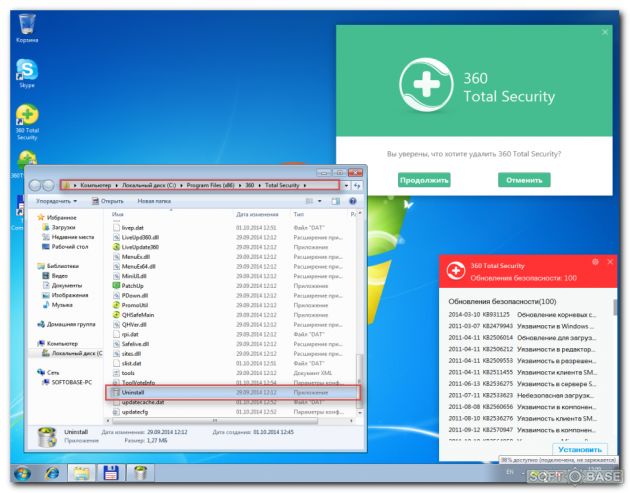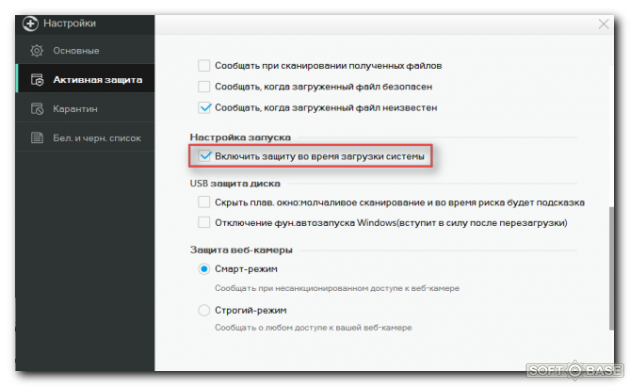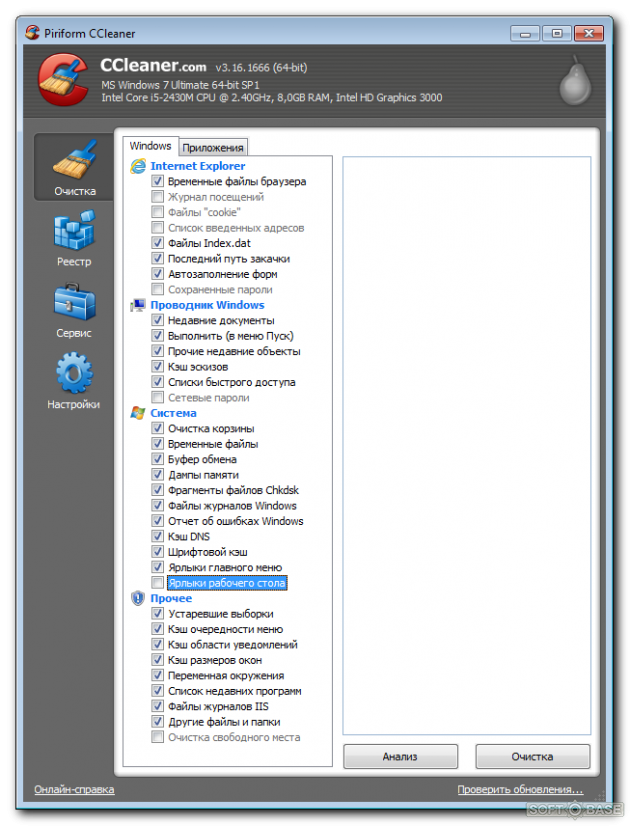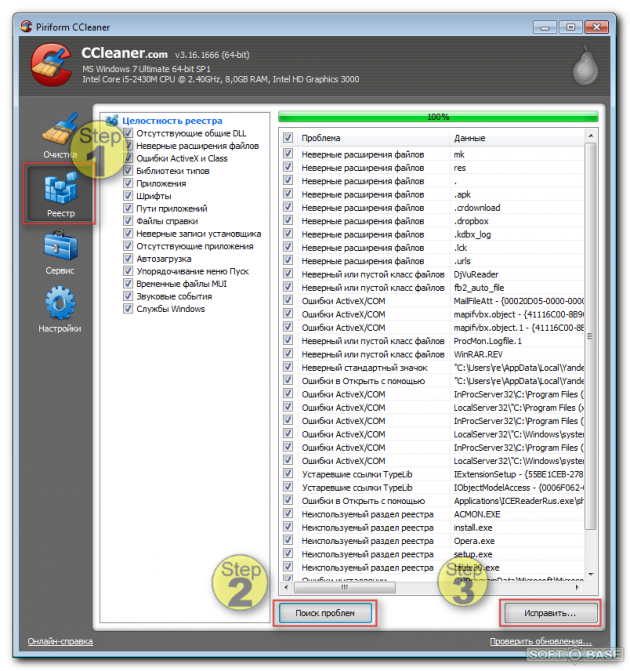Шаг 1. Нажмите кнопку Пуск, затем откройте панель управления и перейдите в раздел Программы и компоненты.
Шаг 2. Найдите 360 Total Security, дважды щелкните на записи и следуйте инструкциям процесса удаления.
Шаг 3. После запуска файла появится окно с вопросом, действительно ли вы хотите удалить 360 Total Security. Нажмите «Далее».
Шаг 4. После нажатия «Далее» появится окно с вопросом, действительно ли вы хотите удалить 360 Total Security без возможности восстановления. Нажмите «Да». Появится сообщение о завершении удаления.
Шаг 5. Перезапустите ПК и проверьте, остались ли в системе файлы этой программы. Перейдите в меню «Пуск — Компьютер — Локальный диск (C:) — Program Files». Найдите папку «360» и удалите ее (если такая папка есть).
* Программа 360 Total Security бесплатна для всех пользователей, но некоторые дополнительные услуги, такие как премиум-поддержка, могут требовать оплаты.
Тотал Секьюрити 360 – неплохой антивирусный продукт. Бесплатный, простой в управлении. Но в плане качества сканирования и обнаружения угроз он отстаёт от аналогов и иногда пропускает самых новых вредителей. Перед тем как установить другой защитник для Windows, нужно полностью удалить 360 Total Security с компьютера. Обсудим как провести удаление максимально чисто.
Навигация:
Как и большинство бесплатных аналогов, антивирус 360 Total Security имеет функцию защиты от удаления вредоносным кодом в момент заражения ПК. Просто так полностью удалить его с компьютера Windows 7, 8, 10 или XP не получится. Потребуется очистить кэш, карантин, удалить установленные плагины для браузера, а также отключить самозащиту.
Подготовка к удалению
- Запустите 360 Total Security.
- Нажмите на логотип в левом верхнем углу рабочего окна с надписью «Защита: Вкл.».
- Кликните по кнопке «Настройка».
- Выполните левый клик по кнопке «Отключить защиту», подтвердите действие.
- В разделе «Антивирус» удалите из карантина все объекты.
- Откройте «Главное меню», перейдите в раздел «Настройки».
- Находясь на вкладке «Основные», выключите самозащиту. Для этого снимите галочку с соответствующего пункта в самом низу списка.
- Подтвердите действие.
Ручной способ удаления предполагает использование встроенного деинсталлятора, запуск которого производится из корневой папки антивируса.
Инструкция по удалению
- Откройте локальный диск C. Далее – системную папку с установленными программами Program Files (x86).
- Здесь нам нужна папка под названием 360, а в ней – Total Security.
- Найдите в списке деинсталлятор, выполните двойной клик по файлу Uninstall.exe.
- Запустится встроенный мастер удаления программы. В левом нижнем углу нажмите «Продолжить удаление».
- Обозначьте причину, почему вы удаляете антивирус, после выберите «Продолжить удаление».
- Проставьте флажки на пунктах очистки карантина и параметров ускорения игр, нажмите кнопку «Следующий».
- Подтвердите действие, по окончании процедуры нажмите «Завершить».
Если удалять встроенным деинсталлятором и стандартным способом через панель управления, на ПК останутся временные файлы, ключи реестра, папки и разделы, созданные антивирусом. Чтобы почистить Windows от мусора потребуется воспользоваться специальной утилитой. Как это сделать, расскажем ниже.
Примечание: в Windows 10 после удаления 360 Total Security автоматически включится встроенный защитник.
Автоматическое удаление 360 Total Security с помощью утилиты
Намного проще и безопасней полностью удалить Тотал Секьюрити с помощью специальной программы Revo Uninstaller. Эта утилита предназначена для удаления любого софта с ПК Виндовс. Кроме того, она сама очистит систему от всех остаточных файлов и ключей реестра. Не нужно удалять вручную хвосты и папки, созданные в процессе установки.
Это актуально для неопытных пользователей, которые по незнанию или неумению могут сделать что-то не то и потом система вовсе не загрузится.
- Установите утилиту на ПК и запустите её.
- Выделите кликом мыши 360 Total Security, нажмите «Удалить».
- В процессе будет создана точка восстановления и запустится встроенный деинсталлятор антивируса.
- Повторите пункты с 3 по 6 в инструкции по ручному удалению.
- В окне Revo Uninstaller нажмите «Сканировать».
- Кликните «Выбрать всё» и «Удалить», чтобы очистить систему от остаточных мусорных файлов и записей в реестре.
- Закройте окно с программой и перезагрузите ПК.
Очистка компьютера после удаления антивируса
Удалив 360 Total Security, желательно провести оптимизацию ПК и полностью очистить систему от остаточных, временных файлов, исправить ошибки реестра. Справиться с этим в несколько кликов поможет утилита CCleaner:
- Запустите CCleaner.
- На вкладке «Очистка» нажмите «Анализ».
- После проверки системы на предмет обнаружения мусорных файлов и построения списка нажмите «Очистка».
- В разделе «Реестр» просканируйте и исправьте все уязвимости.
Что делать, если Total Security не удаляется?
360 Total Security может не удаляться с компьютера по разным причинам:
- вирусное заражение;
- конфликт программного обеспечения;
- не отключена функция самозащиты.
Как отключить антивирус, в том числе и для корректного удаления, читайте в отдельной статье.
Если антивирус не удаляется из-за заражения, то убрать его можно в безопасном режиме. Провести сканирование и вылечить систему с помощью облачных антивирусных сканеров.
Видео: Как полностью удалить 360 Total Security с Windows 10.
Зачем удалять антивирус с компьютера
Причины удаления 360 Total Security с ПК под управлением ОС Windows:
- ложные срабатывания;
- бесплатный антивирус был установлен вместе с другим ПО;
- установка платного антивирусного продукта;
- закончилась лицензия премиум-версии;
- тормозит систему;
- надоела реклама;
- слабая безопасность – не обнаружила вредоносное ПО.
В процессе работы за компьютером среднестатистический пользователь посещает множество ресурсов. Слабый, пропускающий угрозы или тормозящий систему антивирус – это проблема.
Если бесплатная версия 360 Total Security вызывает одну или несколько вышеописанных проблем, приобретите премиум-версию продукта. Или смените его на аналог другого разработчика.
Загрузка…
Содержание
- Удаляем 360 Total Security
- Способ 1: Специальные программы
- Способ 2: Ручной
- Удаление расширения в браузере
- Заключение
- Вопросы и ответы
360 Total Security – распространяемый бесплатно антивирусный пакет с облачной защитой, брандмауэром и протекцией браузеров. В некоторых случаях может быть установлен параллельно с другим бесплатным ПО, что обычно вызывает недоумение и раздражение пользователей, вынужденных удалять эту программу со своих компьютеров. Данную статью мы посвятим тому, как это сделать правильно.
Удалить нашего сегодняшнего героя с ПК можно двумя способами: с помощью софта или вручную. Далее мы подробно опишем оба варианта, но здесь есть один нюанс. Поскольку мы имеем дело с «хитрой» программой, призванной бороться с вирусами, в нее «зашит» модуль самозащиты. Данная функция помогает обеспечить неприкосновенность файлов и некоторых важных настроек антивируса, что может воспрепятствовать его деинсталляции. Именно поэтому перед тем, как начать процедуру, необходимо отключить эту опцию.
- Открываем блок настроек из главного меню программы.
- На вкладке «Основные», в правой части окна, находим опцию, отвечающую за самозащиту и убираем флажок, указанный на скриншоте.
В открывшемся диалоговом окне подтверждаем свое намерение, нажав ОК.
Теперь можно переходить к удалению антивируса.
Читайте также: Удаление антивируса с компьютера
Способ 1: Специальные программы
В качестве софта для удаления программ мы рекомендуем использовать Revo Uninstaller, как наиболее эффективный инструмент. Он позволит нам не только деинсталлировать 360 Total Security, но и очистить систему от оставшихся файлов и ключей реестра.
Скачать Revo Uninstaller
- Запускаем Рево и ищем в списке наш антивирус. Выделяем его, жмем ПКМ и выбираем пункт «Удалить».
- Программа в автоматическом режиме создаст точку для отката системы, а затем запустит процесс удаления. Откроется деинсталлятор 360 Total Security, в котором нажимаем «Продолжить удаление».
- В следующем окне снова жмем «Продолжить удаление».
- Устанавливаем две галки (удаляем карантин и параметры ускорения игр) и нажимаем кнопку «Следующий». Ждем завершения операции.
- Нажимаем кнопку «Завершить».
- В окне деинсталлятора Revo Uninstaller переключаемся в продвинутый режим и переходим к сканированию системы на предмет «хвостов» — файлов и ключей удаляемой программы.
- Нажимаем «Выбрать все», а затем «Удалить». Этим действием мы очищаем реестр от ненужных ключей антивируса.
- Следующий шаг – удаление оставшихся файлов тем же способом, что и в случае с ключами.
- Программа сообщит нам, что некоторые файлы будут удалены только при следующем запуске системы. Соглашаемся.
- Нажимаем «Готово».
- Перезагружаем компьютер.
- После перезагрузки в системе останутся три папки, которые также подлежат удалению.
- Первая «лежит» по адресу
C:\Windows\Tasksи называется «360Disabled».
- Путь ко второй
C:\Windows\SysWOW64\config\systemprofile\AppData\RoamingПапка называется «360safe».
- Третья папка находится здесь:
C:\Program Files (x86)Она имеет название «360».
- Первая «лежит» по адресу
На этом удаление 360 Total Security завершено.
Способ 2: Ручной
Данный способ подразумевает использование «родного» деинсталлятора программы с последующим ручным удалением всех файлов и ключей.
- Открываем папку с установленным антивирусом по адресу
C:\Program Files (x86)\360\Total SecurityЗапускаем деинсталлятор – файл Uninstall.exe.
- Повторяем пункты с 2 по 5 из способа с Revo Uninstaller.
- Следующий шаг – удаление раздела, созданного программой, из системного реестра. Запускаем редактор из меню «Выполнить» (Win+R) командой
regedit
- Открываем ветку
HKEY_LOCAL_MACHINE\SYSTEM\CurrentControlSet\services\И удаляем раздел с названием «QHAActiveDefense».
- Удаляем папки антивируса, как в пункте 12 способа с Рево. Возможно, не удастся удалить папку «360» из расположения
C:\Program Files (x86)В ней содержатся файлы, занятые исполняемыми процессами. Здесь нас выручит Unlocker — программа, которая поможет удалить некоторые заблокированные файлы. Ее нужно скачать и установить к себе на ПК.
Скачать Unlocker
- Жмем ПКМ по папке «360» и выбираем пункт «Unlocker».
- В выпадающем списке действий выбираем «Удалить» и нажимаем «Разблокировать все».
- После непродолжительного ожидания программа выдаст окно с сообщением о том, что удаление возможно только при перезагрузке. Нажимаем «Да» и перезагружаем компьютер. Удаление завершено.
Удаление расширения в браузере
Данное расширение с названием «Защита от веб-угроз 360» устанавливается, только если вы самостоятельно разрешили программе сделать это в настройках защиты.

В этом случае его необходимо отключить, а лучше вовсе удалить из браузера.
Подробнее: Как удалить расширение в Google Chrome, Firefox, Opera, Яндекс.Браузер
Заключение
360 Total Security мог бы стать отличным помощником в защите компьютера от вирусов, если бы не реклама. Именно она вынуждает нас удалять этот продукт. В этом процессе нет ничего сложного, кроме пары нюансов, которые мы осветили в этой статье.
Еще статьи по данной теме:
Помогла ли Вам статья?
Программа 360 Total Security является удобным и самое главное бесплатным антивирусом. Но, к сожалению, в большинстве случаев данный антивирус отстает от многих платных аналогичных программ, таких как Касперский, Аваст и так далее. И вот вы решили приобрести платный антивирус, но чтобы работа новой программы осуществлялась без ошибок, необходимо удалить старый. Но как полностью удалить 360 total security с компьютера – в этой статье вы узнаете 2 способа.
Подготовка перед удалением антивируса
В первую очередь перед самим удалением total security вам необходимо выполнить определенные действия, для предотвращения появления различных ошибок, а именно:
- Отключите антивирус, предварительно очистив временные файлы, карантин и плагины. Чтобы выключить антивирус нажмите на значок total security и в открывшемся меню кликните на кнопку «Защита». Далее откройте настройки и внизу страницы нажмите на строку «Отключить защиту».
- Также не забудьте включить интернет и выйти из всех запущенных программ и игр.
- Если вы уже установили другой антивирус, то и его необходимо выключить на время.
Удаление антивируса 360 через Панель управления
Как правило, большинство программ можно удалить через Панель управления. Для этого нажмите на Пуск и отыщите строку «панель управления». Чтобы зайти в соответствующую программу на Windows 8.1 необходимо нажать на фиолетовый значок «Панели компьютера» и уже оттуда перейти в «панель управления». Далее откройте «Программы и компоненты» и в открывшемся списке удалите антивирус. Весь процесс займет несколько минут, антивирус будет удален практически полностью.
Удаление антивируса через Uninstall
Если удалить антивирус через панель управления не удалось, то это можно сделать напрямую. Для этого зайдите в папку 360, которая находится в Program Files. Далее перейдите в «Total Security» и запустите деинсталлятор Uninstall.exe. Открыв файл, система запустит процесс удаления антивируса с компьютера, от вас необходимо только подтверждение действий.
Удаление оставшихся файлов антивируса
Даже после полного удаления, антивирус оставит несколько файлов на вашем компьютере. Чтобы их очистить, можно воспользоваться программой CCleaner. Для этого скачайте бесплатную версию CCleaner и запустите ее, на странице «Очистка» нужно поставить галочки возле необходимых пунктов и нажать на кнопку «Анализ». Проанализировав все папки, CCleaner предложит удалить ненужные или остаточные файлы. Подтверждаем удаление, немного ждем, перезагружаем компьютер и оцениваем результат.
Подведя итоги
Теперь вы знаете, как полностью удалить 360 total security с компьютера. Также не забудьте проверить браузер на наличие данного антивируса. Проверить наличие total security можно в настройках, пункте «Расширения». Если вы не нуждаетесь в данной защите то смело удаляйте ее, но старайтесь не оставлять свой браузер без антивируса. Удачи!
-
Windows
-
Безопасность
-
Антивирусы
-
360 Total Security
- Вопросы
360 Total Security для Windows
-
Обзор
1
-
Вопросы
6
-
Статьи
6
Подскажите как вычистить остатки 360 TS — через панель управления не удаляется.
Руководство по удалению 360 Total Security с ПК
(любая версия ОС Windows)
1. Запуск файла Uninstall из папки с антивирусом.
2. Ручное удаление остатков файлов 360 Total Security в безопасном режиме.
3. Чистка реестра от остатков антивируса, утилитой CCleaner.
- 1. Если удаление антивируса из Панели Управления закончилось неудачей, пробуем запустить файл Uninstall.exe который находится в папке Total Security:
- C:\Program Files (x86)\360\Total Security
-
-
Если операция будет выполнена, в окне подтверждения удаления жмите «Да», после чего будут удалены все файлы и папки антивируса.
-
2. Удаляем остатки файлов 360 Total Security вручную:
-
2.1 Отключаем самозащиту 360 Total Security:
Настройки — Основные — снять галочку с пункта «Включить самозащиту 360».
Подтверждаем выключение. -
-
2.2 В разделе «Активная защита» снимаем отметку с пункта «Включить защиту во время загрузки системы».
-
2.3 Устанавливаем на компьютер программу CCleaner.
-
2.4 Перезагружаемся и запускаем компьютер в безопасном режиме (Safe Mode), для чего нажимайте кнопку F8 при включении компьютера, после чего выбирайте пункт «Безопасный режим». (как вариант, можно удерживать кнопку Shift сразу после включения ПК и до появления рабочего стола).
-
2.4 Удаляем вручную папку C:\Program Files (x86)\360\ и все файлы в ней
-
2.5 Запускаем CCleaner, в разделе «Очистка» отмечаем все нужные пункты, после чего жмем «Анализ» — «Очистка».
-
-
Важно! обратите внимание на пункты, которые отвечают за очистку паролей в браузерах, историю и сохраненные пароли. Убедитесь что эти пункты не отмечены.
-
2.5. Выполняем очистку реестра, отметив все пункты как это показано на картинке, после чего жмите кнопку «Исправить».
Теперь можно перезагружать ПК. Windows будет вычищена от всех остатков файлов антивируса 360 и остатков его записей в реестре..

Другие вопросы по 360 Total Security
-
2
-
1
-
4
-
96
-
9
Ответы
- Добавить комментарий
Удалять,наверно,лучше с помощью Uninstall Tool (или подобной типа Revo Uninstall и т.п.),потому что,сразу чистит и реестр и весьмп качественно.
Revo Uninstaller-уникальная утилита…Чистит от остатков удаляемой программы полностью все *закоулочки*компьютера…ПОПРОБУЙТЕ….
умники херовы бесит аж! мозг свой удалите!
Не удаляется эта лажа Revo Uninstaller
Неудаляется эта хрень никаким макаром гдето висит в риестре ничем не вычистить
Если руки из жопы, то вы и папку с рабочего стола не удалите
я удалил через пуск программы удалить программу. удалилась но в диске с осталась папка, чтобы ее удалить просить разрешение администратора
эта гадость замочила даже unlocker.exe,то что пишут что можно удалить 360 его же анинсталом,не проканало.Решил пойти другим путём,взял АНЛОКЕР портабл в зипе,и запуская его,каждый файл в папке 360 удалял,проблемка в том что некоторые ДЛЛки в нём открываются с кучей заблокированных файлов системы.Нажимал «всё разблокировать»,некоторые просто нажатием «удалить».
Правда в этом есть минус,придётся потом править открытия папок в командной строке,Потому что после такого удаления,папки открывались в новых окнах.Но это сущая мелочь)))Потом можно и почистить любой «метёлкой» 
установился автоматом с драйверами. хотел поставить Касперского (в конторе софт должен быть однотипный). Касперский попросил удалить 360 вручную. Удалил через CCleaner, удалил вроде все хвосты с чисткой, а Касперский всё равно ругается. Искал разными способами этот 360 но найти не смог, а Касперский ругается. Вообще у китайцев интересные штучки появляются. недавно какой то хаб с часами для флешек целый мешок мусора притащил. Еле отчистился.
Я не давно установил 360 total security, с тех пор как толко я пытаюсь включить комп, он у меня загружается несколько секунд и выводит синий экран. Подскажите, пожалуйста, что мне делать?
Загрузитесь в безопасном режиме и попробуйте удалить антивирус. Если не поможет. То востановите виндовс при помощи точек востановления.

Зайдите в безопасный режим компьютера. Папка файлы. Программа Revo Uninstaller Загружаете. Инстументы. Автозагрузка. 360 Total Security. Клик правой кнопкой мышки ,увидите место расположения прогаммы 360 Тотал секурити в реесте и директорию Файла на диске С\…..exe. Я зашёл в реестр. И удалил программу от туда.( правой кнопкой мышки.) До этого с правами Администратора ничего не получалось.
1. Запускаем унинст. в папке с прогой
2. Спомощью IObit Unlocker удалить саму папку
3. CCliner прочистить ПК, только так…
Пожалуйсто,помогите убрать антивирусник 360TotalSecurity.
Читайте инструкцию описаную в статье.

Нина,делайте как в инструкции,но можно сразу всё в безопасном режиме сделать…Я тоже мучился,и всё получилось в реестре по удалять,и в папках У Д А Ч И )))
Удалил эту бяку в безопасном режиме Тотал Командером, после почистил реестр Клинером.
удаляю программы любые AusLogics BoostSpeed-9-ым. Удалить (полное удаление), удаляются вместе со всеми корнями
1. Отключаем самозащиту 360 Total Security:
Настройки — Основные — снять галочку с пункта «Включить самозащиту 360».
Подтверждаем выключение.2. В разделе «Активная защита» снимаем отметку с пункта «Включить защиту во время загрузки системы». Затем заходим в панели задач в «Программу удаления программ», удаляем его, перезагружаем систему, заходим в папку C:\Program Files (x86) и удаляем вручную папку 360. Никаких особых действий больше не нужно. Программа удалена! Пользуйтесь и не тупите!!!
Из самого же антивирусника в вкладке ускорение вручную отключите его автозагрузку и удалите через Рево!